Bazı kullanıcılar için ise daha büyük baskı görmek bir seçenektir, diğerleri için onsuz yaşayabilecekleri bir zorunluluktur. Windows, macOS gibi, Linux, iOS ve Android, özellikle küçük ekranlar söz konusu olduğunda veya sadece görme problemlerimiz varsa ve her zaman gözlüğümüz yoksa, harflerin okunmasını kolaylaştırmak için harflerin boyutunu büyütmemize izin verin. kapat.
Windows hizmetimize sunuyor farklı yöntemler yazı tipi boyutunu doğrudan sistem genelinde veya yalnızca belirli uygulamalarda büyütmek için.

Tarayıcıdaki harfi büyüt
24 inçten daha büyük bir monitör kullanırsak, monitörden çok uzakta olmasak bile yazı tipi normalden çok daha küçük görüntüleniyor, bu da gözlerimizi yorarız ve okumaya devam etmek istemememize neden olur. Gezinirken bu sorunun çözümü, Kontrol tuşunu ve fare tekerleğini ileri doğru kullanarak harflerin boyutunu büyütmek için gözlerimizi yormadan metni net bir şekilde görmemiz için gereken rahatlık noktasını bulana kadar ilerlemektir.
Web'in kendi içinde görüntülenmesini istiyorsak orijinal çözünürlük ya da yazı tipi boyutunu küçültmek istiyorsak Control tuşuna basılı tutup fare tekerini geriye doğru kaydırmamız gerekiyor. Sadece klavyeyi kullanarak harfi büyütmek için Control + “+” ve Control “-” tuşlarını da kullanabiliriz.
Windows'ta yazı tipi boyutunu değiştirme
Genellikle Windows menülerinde geziniyorsak ve harfleri net bir şekilde okumak bizim için zorsa, Microsoft işletim sistemi bize izin veriyor yazı tipi boyutunu büyüt ihtiyaçlarımıza uyarlamak için. Bu seçenek, Windows yapılandırma seçenekleri (Win + i) üzerinden erişebildiğimiz Erişilebilirlik seçeneklerinde bulunur. Erişilebilirlik seçenekleri içinde Ekran'a tıklayın.
Sonra, içinde Metni büyüt bölümünde, görsel ihtiyaçlarımıza en uygun yazı tipi boyutunu bulana kadar çubuğu sağa kaydırıyoruz ve Uygula'ya tıklıyoruz. Bu seçenek sayesinde, tüm Windows menülerinin ve uygulamalar aracılığıyla görüntülenen menülerin yazı tipi boyutunu değiştireceğiz, ancak menü çubuğu seçeneklerinin boyutunu değiştirmeyeceğiz. Bu değişiklik, tarayıcı tarafından görüntülenen yazı tipi boyutunu da etkiler.
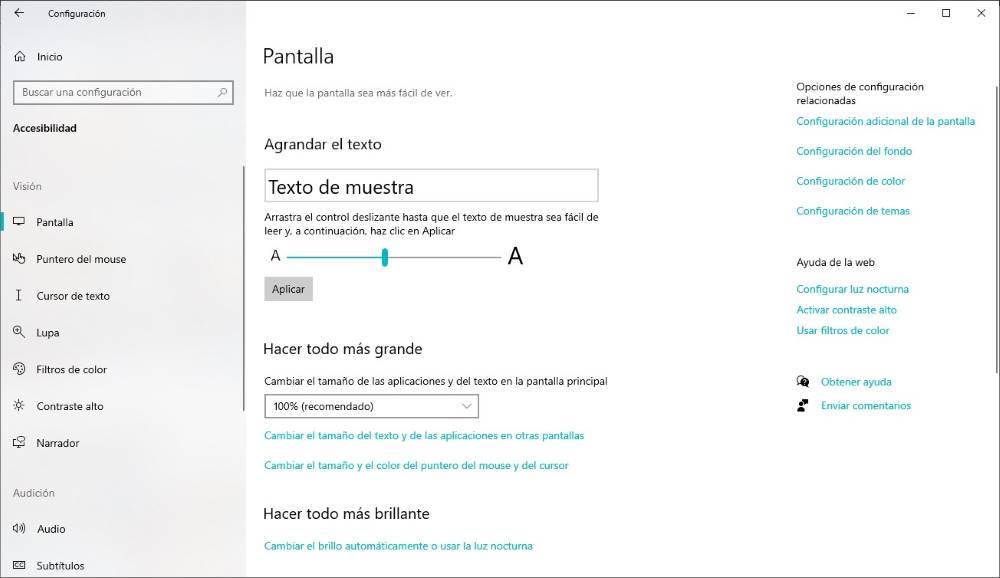
büyüteç kullan
Okumaya gelince ihtiyacımız olursa ekranın belirli bölümleri çok spesifiktir ve Windows'un yazı tipi boyutunu büyütmenin gerekli olduğunu düşünmüyoruz, Windows'un erişilebilirlik seçeneklerinin bir parçası olan Büyüteç uygulamasını kullanabiliriz. Büyüteci açmak için Win + “+” tuş bileşimine basın. O anda, ekranın tüm içeriğini büyütmek veya - işaretine basarak küçültmek için + işaretine tıklayabileceğimiz bir kayan çubuk görüntülenecektir.
Artı işaretine tıklayarak, fareyi ekranın büyütülmesini istediğimiz herhangi bir yerine hareket ettirebiliriz. Bu uygulamayı ayrıca Play butonuna tıklayarak daha önce seçmiş olduğumuz metni okumak için de kullanabiliriz.
çözünürlüğü değiştir
Yazı tipi boyutunu büyütmek veya küçültmek için sistem seçeneklerini değiştirmek istemiyorsak, Windows yapılandırma seçenekleri aracılığıyla hem uygulamaları hem de metni büyütün. Bu seçenek, Erişilebilirlik bölümünde, Ekran > Her şeyi büyüt bölümünde bulunur. Varsayılan olarak bu değer %100'dür. Genişletin ve ihtiyaçlarımıza uygun değeri bulun, tıklayın Ana ekrandaki uygulamaların ve metnin boyutunu değiştirin 125, 150 veya %175'i seçmek için
